[STEP 2] 環境設定

|
| |
「設定(S)」 - 「メール基本(B)」を開きます。
|

|
| |
「環境設定」 ウィンドウが開きます。
「基本(B)」タブが選択されていることを確認してください。(選択されていなければ選択してください)。
「アカウント設定(A)」欄下の新規(N)」ボタンを押すと、「入力してください」ウィンドウが開きます。
「この設定の名前(好きな名前で結構です)」を入力して「OK(O)」ボタンを押してください。
|
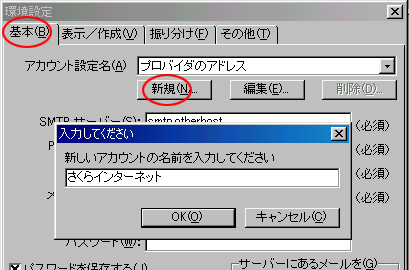
|
| |
「基本(B)」タブが選択されていることを確認し、以下の項目を設定してください。
| ● |
SMTPサーバ(S) |
: |
初期ドメイン(※1) |
| ● |
POPサーバ(P) |
: |
初期ドメイン(※1) |
| ● |
ユーザ名(U) |
: |
メールアドレス |
| ● |
メールアドレス(M) |
: |
メールアドレス |
| ● |
名前(I) |
: |
差出人の名前(お好きな名前を入れてください) |
| ● |
パスワード(W) |
: |
メールパスワード |
| ● |
POP before SMTP (Q) |
: |
チェックを入れる |
| |
※1
「初期ドメイン」とは、サーバの登録完了時にあらかじめ付与されている基本ドメイン名です。
さくらインターネット保有のドメインにサブドメインを付与した形でお渡ししております。
登録完了通知に記載されておりますのでご確認ください。
|
|
| |
これでメールの基本設定は完了です。「OK」ボタンを押してウィンドウを閉じてください。
|














